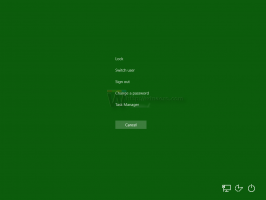Windows10でシステム保護ストレージサイズを変更する
システムの復元は、Windows 10および以前のいくつかのバージョンのWindowsの機能であり、WindowsMeに戻ります。 Windows10でシステムの復元機能を時々使用する場合 正常に動作していたときにオペレーティングシステムを最後の既知の安定点に戻すには、システムに使用される最大ディスク容量を変更することをお勧めします。 保護。 スペースがいっぱいになると、古い復元ポイントは 自動的に削除されます 新しいポイントを作成できるようにするため。
システムの復元は、Windows10の新機能ではありません。 このテクノロジは、2000年にWindows MilleniumEditionで導入されました。 これは、システムファイルまたは設定が破損したときに数回クリックするだけでOSを修正できるようにするために作成されました。 システムファイル、プログラムファイル、ドライバー、およびレジストリ設定のスナップショットである復元ポイントを自動的に作成します。 後で、システムの復元を使用して、問題が発生する前の時点にコンピュータを復元した場合、システム 復元すると、復元ポイントから以前のバージョンのファイルと設定にPCがロールバックされます。 指定。 システムの復元は、個人のドキュメントやメディアには影響しません。 さらに、問題が解決しない場合は、最後の復元操作自体を元に戻すことができます。
システムの復元に関連する興味深いトピックは次のとおりです。
- Windows10でシステムの復元を有効にする方法
- Windows10でシステムの復元ポイントの頻度を増やす
- Windows10の起動時にシステムの復元ポイントを作成する
2つの方法を使用して、Windows10のシステム保護ストレージサイズを変更できます。 ドライブごとに変更できます。 ユーザーアカウントに 管理者権限 先に進む前に。
Windows10でシステム保護のストレージサイズを変更するには
- 押す 勝つ + NS キーボードのキーを一緒に。 [実行]ダイアログが表示されます。 [実行]ボックスに次のように入力します。
SystemPropertiesProtection
- NS システムプロパティ ダイアログが表示されます システム保護 タブがアクティブです。 下 保護設定、最大ストレージサイズを変更するドライブ(たとえば、C :)を選択します。
- [構成]ボタンをクリックして、次のウィンドウを開きます。
- 調整する 最大使用量 スライダーを希望のパーセンテージに合わせて、クリックします 申し込み と わかった.
これで完了です。
または、組み込みのコンソールツールを使用することもできます vssadmin システム保護に使用される最大ディスク容量を変更します。
vssadminを使用してシステム保護ストレージのサイズを変更する
- 開ける 昇格したコマンドプロンプト.
- 次のコマンドを入力するか、コピーして貼り付けます。
vssadminリストshadowstorage
出力には、シャドウコピーストレージスペースを持つすべてのドライブの現在の最大使用量が表示されます。 - システム保護のストレージサイズを変更するには、次のコマンドを入力して実行します。vssadminresize shadowstorage / for =
/on= /maxsize= - 代わりの
からの実際のドライブ文字で ボリュームについて 手順2の行。 - 代わりの
からの実際のドライブ文字で シャドウコピーストレージボリューム 手順2の行。 - 代わりの
上記のコマンドで、設定する実際のストレージサイズを指定します。
MaxSize値は1MB以上である必要があり、KB、MB、GB、TB、PB、またはEBの単位で指定する必要があります。 または、パーセントで表すこともできます。 単位が指定されていない場合、MaxSizeはデフォルトでバイトを使用します。 - 最後に、制限を削除するには(ストレージサイズを使用可能な最大スペースに設定します)、/ maxsize値を省略します。
例えば、
vssadmin resize shadowstorage / for = C:/ on = C:/ maxsize = 3%
または、次のコマンドを実行することもできます。
vssadmin resize shadowstorage / for = C:/ on = C:/ maxsize = 20GB
それでおしまい。
興味のある記事:
- Windows10でシステムの復元を実行する方法
- Windows10でシステムの復元ウィザードのショートカットを作成する
- Windows10で復元ポイントを作成する方法
- Windows10でシステムの復元ポイントの頻度を増やす
- Windows10の起動時にシステムの復元ポイントを作成する
- Windows10でスケジュールどおりにシステムの復元ポイントを作成する
- Windows10でシステムの復元ポイントを削除する